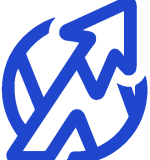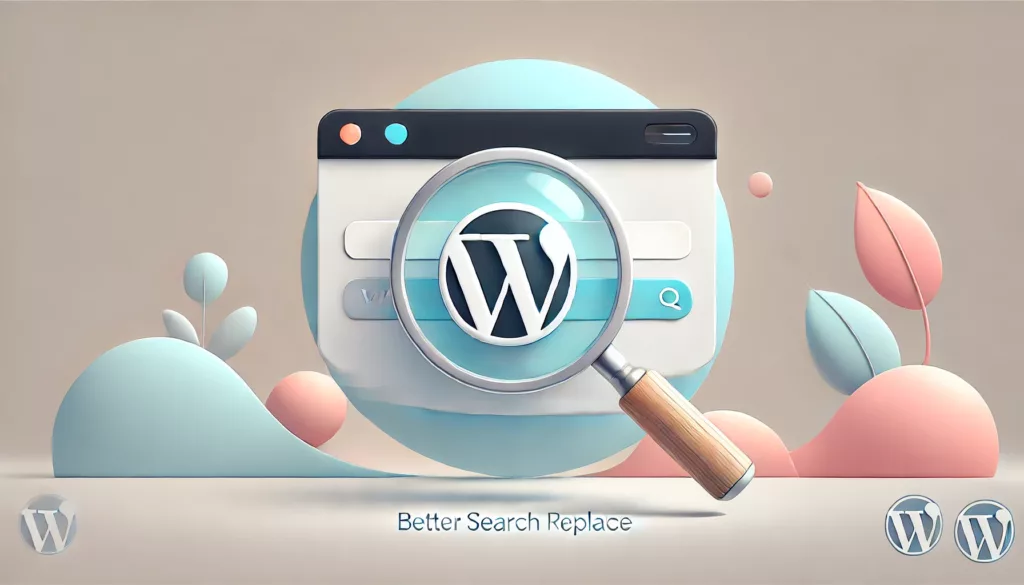Cambiar la URL de un sitio web de WordPress es una tarea común, ya sea debido a una migración a un nuevo dominio, un cambio en la estructura de tu sitio o cualquier otra razón. Hacerlo manualmente puede ser complicado y propenso a errores, pero existe una herramienta muy útil llamada “Better Search Replace” que facilita enormemente esta tarea. En esta entrada, te explicaremos cómo utilizar “Better Search Replace” para cambiar la URL de WordPress de manera rápida y eficiente.
¿Por qué Cambiar la URL de WordPress? Cambiar la URL de WordPress puede ser necesario por varias razones:
- Cambio de Dominio: Cuando cambias el dominio principal de tu sitio web.
- Migración del Sitio: Al trasladar tu sitio web a un nuevo servidor.
- Cambios en la Estructura: Si modificas la estructura de tu sitio web y necesitas ajustar las URLs.
Paso 1: Instalar y Activar Better Search Replace Antes de comenzar, debes instalar y activar el plugin “Better Search Replace”. Para hacerlo, sigue estos pasos:
- Inicia sesión en el panel de administración de WordPress.
- Ve a “Plugins” en el menú de la izquierda.
- Haz clic en “Añadir nuevo”.
- Busca “Better Search Replace”. (Este)
- Instala y activa el plugin.
Paso 2: Acceder a Better Search Replace Una vez que el plugin esté activo, encontrarás una nueva opción en el menú de WordPress bajo “Herramientas” llamada “Search & Replace”. Haz clic en ella para acceder a la página de configuración de Better Search Replace.
Paso 3: Utilizar Better Search Replace para Cambiar la URL A continuación, te explicamos cómo usar Better Search Replace para cambiar la URL de WordPress:
- En la pantalla de “Search & Replace”, verás dos campos: “Search for” y “Replace with”. En “Search for”, ingresa la URL antigua que deseas reemplazar.
- En “Replace with”, introduce la nueva URL que deseas usar.
- Puedes elegir qué tablas de la base de datos deseas buscar y reemplazar. Para la mayoría de las migraciones de sitios web, es recomendable seleccionar todas las tablas.
- Marca la opción “Run as dry run?” si deseas realizar una prueba sin modificar realmente la base de datos. Esto es útil para verificar los cambios antes de aplicarlos.
- Haz clic en el botón “Run Search/Replace” para iniciar el proceso. Better Search Replace buscará y reemplazará las URLs en la base de datos.
- Después de completar el proceso, revisa tu sitio web para asegurarte de que todo funcione correctamente con la nueva URL.
Cambiar la URL de WordPress con “Better Search Replace” es una tarea sencilla y segura que te permite actualizar las referencias a la URL antigua en la base de datos de tu sitio. Asegúrate siempre de tener una copia de seguridad de tu sitio antes de realizar cambios significativos en la base de datos y verifica que todo funcione correctamente después de la migración o cambio de URL. Esta herramienta es una solución eficaz para mantener tu sitio web de WordPress actualizado y funcionando correctamente.